Mengganti nama channel YouTube sebenarnya merupakan hal yang mudah, tetapi beberapa orang mungkin belum mengetahui caranya.
Jika Anda merupakan seorang content creator atau YouTuber maka Anda wajib mengetahui caranya. Mungkin sebelumnya Anda belum menggunakan nama asli atau masih menggunakan nama yang kurang menarik, Anda bisa segera menggantinya sekarang.
Nama channel merupakan brand ketika Anda memutuskan untuk fokus mengunggah konten-konten video di YouTube.
Dengan begitu, sebaiknya Anda mengganti nama channel YouTube dengan nama yang tidak biasa. Jika nama channel unik dan menarik, pasti akan banyak orang yang mampir untuk menonton video-video yang ada di channel Anda.
Anda bisa mengganti atau mengedit nama channel YouTube kapan saja. Namun, perlu diketahui bahwa YouTube menetapkan bahwa pengguna hanya bisa mengganti nama channel sebanyak 3 kali. Anda pun perlu menunggu beberapa saat agar nama channel yang baru dapat muncul di akun YouTube Anda.
Beberapa Cara Mengganti Nama Channel YouTube
Jika Anda baru dalam bermain Youtube, Anda bisa mulai dengan membangun sebuah channel. Tentukan ide nama channel youtube yang bagus agar setidaknya mengganmbarkan isi konten video Anda.
Nah, jika sudah punaya channel dan ingin menggantinya, ada beberapa cara yang mudah dan cepat untuk melakukannya.
Jika Anda ingin mengganti channel YouTube, maka nama akun Google yang Anda gunakan untuk log in juga harus berubah. Berikut ini langkah-langkah mengganti nama channel Anda melalui berbagai cara:
1. Pada PC atau Laptop

Untuk mengunggah video, biasanya seseorang akan lebih sering menggunakan PC atau laptop daripada smartphone. Sehingga, Anda juga bisa sekaligus mengganti nama channel YouTube menggunakan PC atau laptop dengan cara sebagai berikut:
- Log in ke akun YouTube yang ingin diganti namanya.
- Masuk ke bagian newsfeed YouTube kemudian klik ikon akun yang berada di pojok kanan atas.
- Di sana Anda akan disuguhi oleh beberapa pilihan menu, klik menu “Setelan” atau “Pengaturan”.
- Klik opsi “Akun” pada menu “Setelan” kemudian “Channel” dan klik “Edit on Google”. Akan muncul kolom yang harus diisi dengan nama channel baru yang Anda inginkan.
- Nama channel telah berhasil diganti, tunggu beberapa saat agar nama channel berubah di aplikasi YouTube.
2. Pada Android
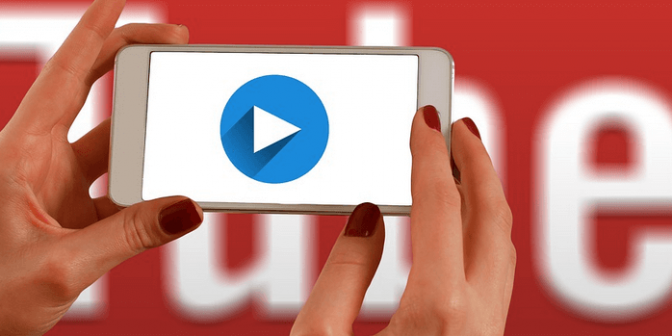
Selain menggunakan PC atau laptop, Anda juga bisa mengganti nama channel YouTube melalui perangkat Android. Adapun langkah-langkah penggantiannya adalah sebagai berikut:
- Buka aplikasi YouTube pada Android milik Anda lalu klik ikon “Akun Saya”.
- Setelah masuk ke menu “Akun Saya”, pilihlah “Channel Anda” atau “Your Channel”.
- Klik menu “Setelan” atau “Pengaturan” yang ada pada opsi “Channel Anda”.
- Akan muncul nama akun atau channel yang lama, edit nama channel menjadi nama yang baru sesuai dengan keinginan Anda.
- Klik “Ok” dan “Selesai” kemudian tunggu beberapa saat untuk YouTube menampilkan nama channel Anda yang baru.
3. Menggunakan iPhone atau iPad
Jika Anda merupakan pengguna iPhone, cara mengganti nama channel YouTube tidak jauh berbeda dari penggantian di Android. Agar lebih mudah, Anda bisa menyimak langkah-langkah berikut ini untuk mengetahuinya:
- Buka aplikasi YouTube pada iPhone atau iPad, lalu klik ikon “Akun Saya”.
- Kemudian, pada menu akun, pilihlah menu “Channel Anda” atau “Your Channel”.
- Pilih menu “Setelan” atau “Pengaturan” yang ada di bagian pojok kanan atas.
- Klik nama channel YouTube yang lama kemudian edit atau ganti menggunakan nama baru yang diinginkan.
- Jika nama baru sudah dimasukkan dengan benar, konfirmasi dengan klik “OK” atau “Selesai”. Tunggu beberapa saat agar nama channel Anda yang baru bisa muncul di pencarian YouTube. `
Cara Lain Mengganti Nama Channel YouTube

Memiliki YouTube di zaman modern ini bukal hal yang aneh lagi karena zaman semakin digital saja. Nah, selain perlu mengetahui langkah-langkah mengganti nama channel YouTube melalui tiga perangkat di atas, Anda juga perlu mengetahui cara yang lainnya.
Misalnya seperti cara mengganti nama akun YouTube menjadi satu kata tanpa spasi dan mengganti nama channel lebih dari tiga kali seperti di bawah ini:
1. Mengganti Nama Channel dengan 1 Kata Tanpa Spasi
Saat membuat akun Google, Anda pasti akan diminta untuk memasukkan nama depan, nama tengah, dan nama belakang. Kemudian nama tersebut nantinya akan berlaku untuk semua layanan Google yang dipakai.
Mulai dari Google Play, Gmail, Google Drive, bahkan YouTube dan layanan media sosial Google terbaru lainnya. Namun, jika Anda merupakan seorang YouTuber, maka hukumnya wajib memiliki nama yang singkat, jelas, dan unik.
Selain untuk keperluan branding, nama yang singkat dan unik juga akan lebih mudah dicari oleh orang lain. Jika Anda merasa dua kata dengan spasi terlalu panjang untuk diingat, maka sebaiknya Anda mengubahnya menjadi satu kata.
Untuk mengganti nama channel YouTube Anda tak perlu log in ke akun YouTube. Anda bisa melakukan penggantian melalui Gmail pada perangkat smartphone dengan cara:
- Buka aplikasi Gmail pada smartphone kemudian klik “Setelan” dan pilih “Kelola Akun Google Anda”.
- Kemudian Anda akan dialihkan ke akun Google yang mana akan ditampilkan informasi detail mengenai akun Anda.
- Pada halaman akun Google, Anda bisa langsung mengganti nama akun yang tadinya dua kata menjadi satu kata tanpa spasi.
- Konfirmasi penggantian dengan klik opsi “Selesai”. Nama channel berhasil diganti, Anda perlu menunggu beberapa saat agar nama channel tersebut dapat dicari oleh orang lain.
2. Mengganti Nama Channel Lebih dari 3 Kali
Sebelumnya telah dijelaskan bahwa YouTube menetapkan bahwa pengguna hanya bisa mengganti nama channel YouTube sebanyak tiga kali.
Lalu, bagaimana jika Anda belum puas meskipun sudah menggantinya sebanyak tiga kali? Anda bisa tetap menggantinya, namun harus dilakukan di PC dengan mengikuti langkah-langkah berikut ini:
- Log in pada akun YouTube yang ingin diganti namanya pada PC.
- Klik ikon “Channel Saya” yang berada di bagian pojok kanan atas pada platform YouTube.
- Pada menu “Akun”, pilihlah opsi “Setelan” atau “Pengaturan”. Pilih akun, kemudian klik “Lihat Semua Channel Saya atau Buat Channel Baru”.
- Pilih “Buat Channel Baru” dengan menggunakan nama yang benar-benar unik agar tak perlu lagi diganti di kemudian hari.
- Setelah channel baru berhasil dibuat, Anda bisa mengalihkan namanya ke akun yang akan diubah namanya.
- Klik “Setelan” pada akun yang ingin diubah namanya kemudian klik “Setelan Lanjutan”.
- Pilih menu “Pindahkan Channel ke Akun Merek” yang tersedia pada bagian informasi akun. Kemudian, nama channel YouTube yang lama akan berganti menjadi nama channel baru yang Anda buat.
Demikian tadi beberapa cara mengganti nama channel YouTube yang wajib diketahui. Dengan mengganti nama channel menjadi lebih unik dan menarik pasti akan berpengaruh terhadap jumlah viewer video di channel Anda.
Namun, tak ada salahnya jika sedari awal Anda sudah memikirkan dengan matang nama channel yang sekiranya menarik untuk digunakan. Hal tersebut bermanfaat untuk SEO channel youtube Anda tentunya.
Editted:08/07/2021 by IDNarmadi.